Excel에서 처음 n 값의 평균을 계산하는 방법
Excel에서 다음 수식을 사용하여 Excel에서 처음 n 값의 평균을 계산할 수 있습니다.
=AVERAGE(LARGE( A2:A11 ,ROW( 1:3 )))
이 특정 공식은 A2:A11 범위에서 처음 3개 값(즉, 가장 큰 3개)의 평균을 계산합니다.
참고 : 다른 수의 더 높은 값의 평균을 계산하려면 ROW 함수의 3을 다른 숫자로 바꾸면 됩니다.
다음 예에서는 이 수식을 실제로 사용하는 방법을 보여줍니다.
예: Excel에서 처음 N 값의 평균 계산
Excel에 다음과 같은 값 열이 있다고 가정합니다.

범위에서 가장 큰 값 3개의 평균을 계산한다고 가정해 보겠습니다.
이를 위해 C2 셀에 다음 수식을 입력할 수 있습니다.
=AVERAGE(LARGE( A2:A11 ,ROW( 1:3 )))
다음 스크린샷은 실제로 이 수식을 사용하는 방법을 보여줍니다.
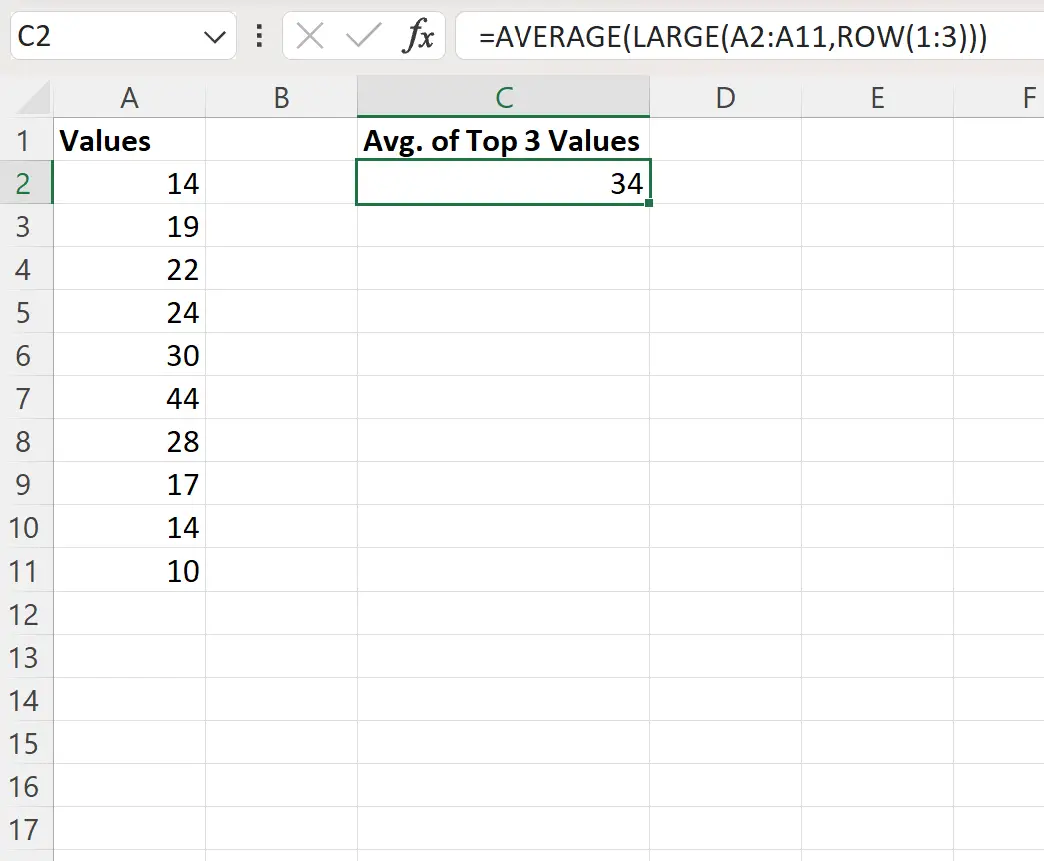
A2:A11 범위에 있는 처음 3개 값의 평균이 34 임을 알 수 있습니다.
범위의 처음 3개 값을 실제로 표시하려면 D2 셀에 다음 수식을 입력하여 이것이 올바른지 확인할 수 있습니다.
=WIDE( A2:A11 ,ROW( 1:3 ))
다음 스크린샷은 실제로 이 수식을 사용하는 방법을 보여줍니다.
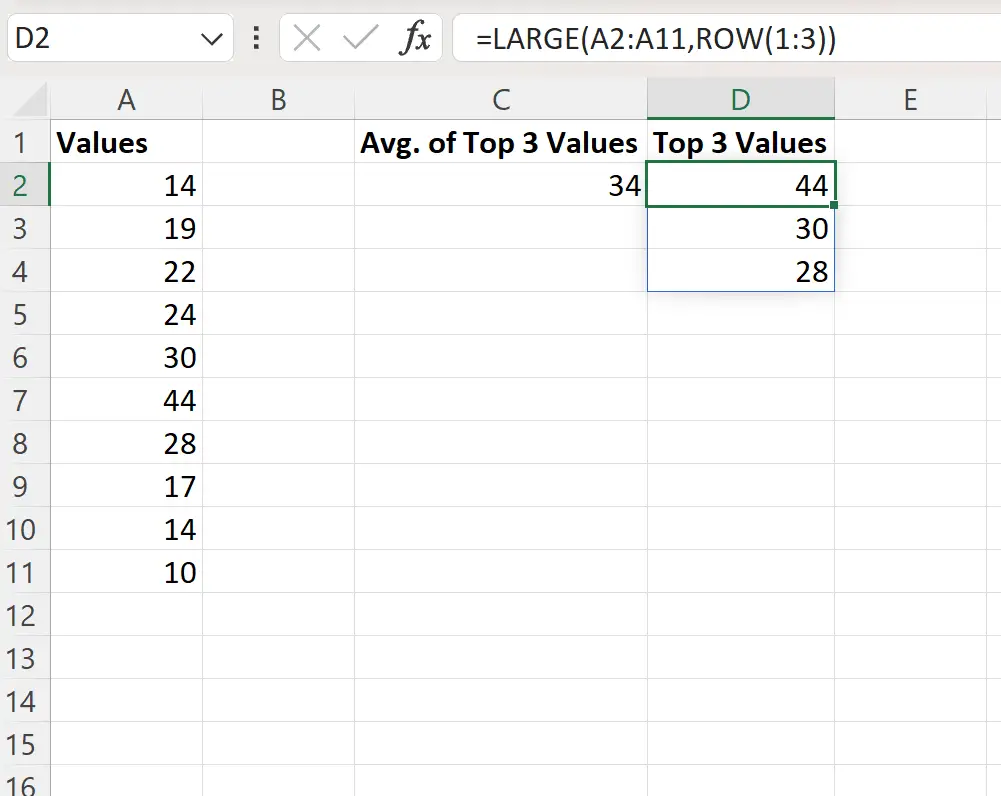
처음 3개 값의 평균은 다음과 같이 계산됩니다.
평균 = (44 + 30 + 28) / 3 = 34
이는 우리 공식으로 계산된 값에 해당합니다.
서로 다른 개수의 첫 번째 n 값의 평균을 계산하려면 수식의 ROW 함수에 있는 3을 다른 숫자로 바꿀 수 있습니다.
예를 들어, 다음 공식을 사용하여 범위 내 처음 5개 값의 평균을 계산할 수 있습니다.
=AVERAGE(LARGE( A2:A11 ,ROW( 1:5 )))
다음 스크린샷은 실제로 이 수식을 사용하는 방법을 보여줍니다.
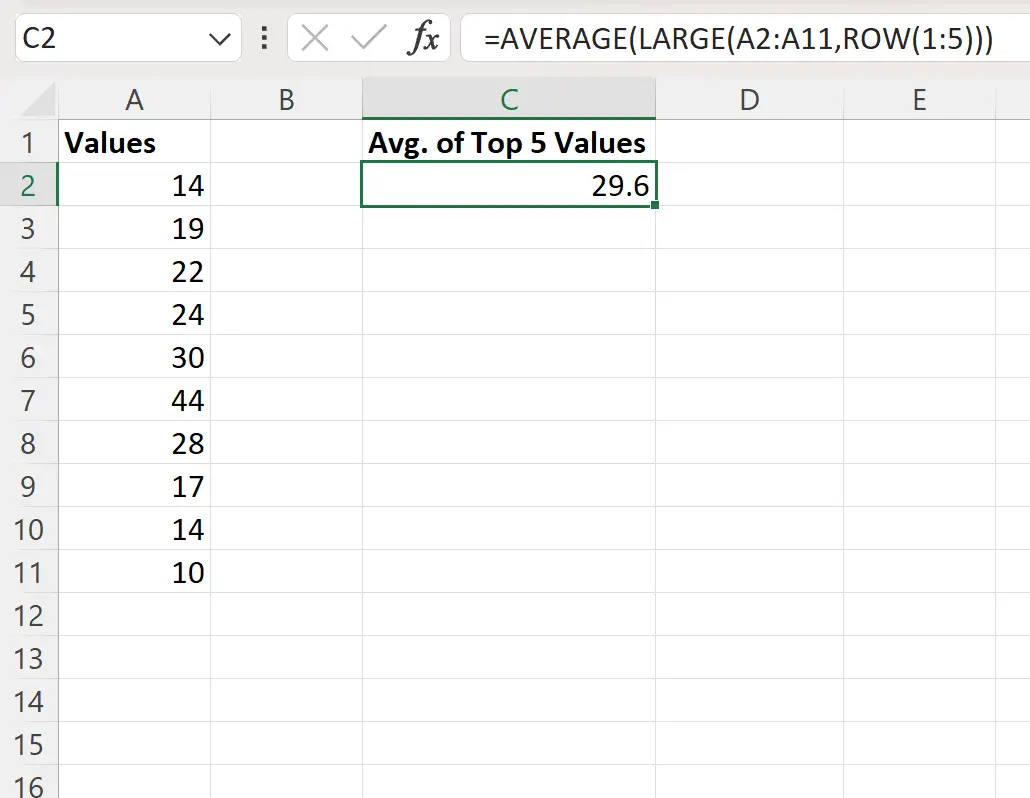
A2:A11 범위에 있는 처음 5개 값의 평균이 29.6 임을 알 수 있습니다.
또한 범위의 처음 5개 값을 수동으로 계산하여 이것이 올바른지 확인할 수도 있습니다.
평균 = (44 + 30 + 28 + 24 + 22) / 5 = 29.6
이는 우리 공식으로 계산된 값에 해당합니다.
추가 리소스
다음 자습서에서는 Excel에서 다른 일반적인 작업을 수행하는 방법을 설명합니다.
Excel에서 평균을 계산하고 가장 낮은 값을 제거하는 방법
Excel에서 N번째 행의 평균을 계산하는 방법
Excel에서 평균을 계산하고 Null 및 빈 셀을 무시하는 방법